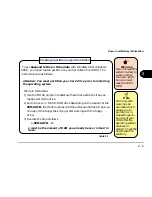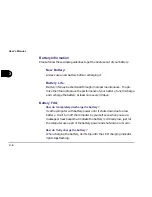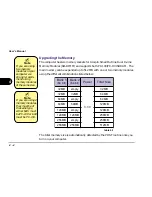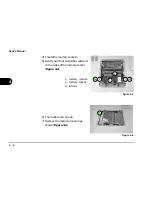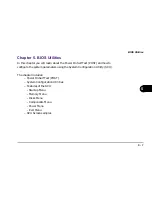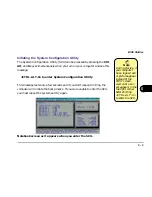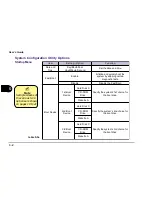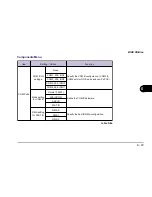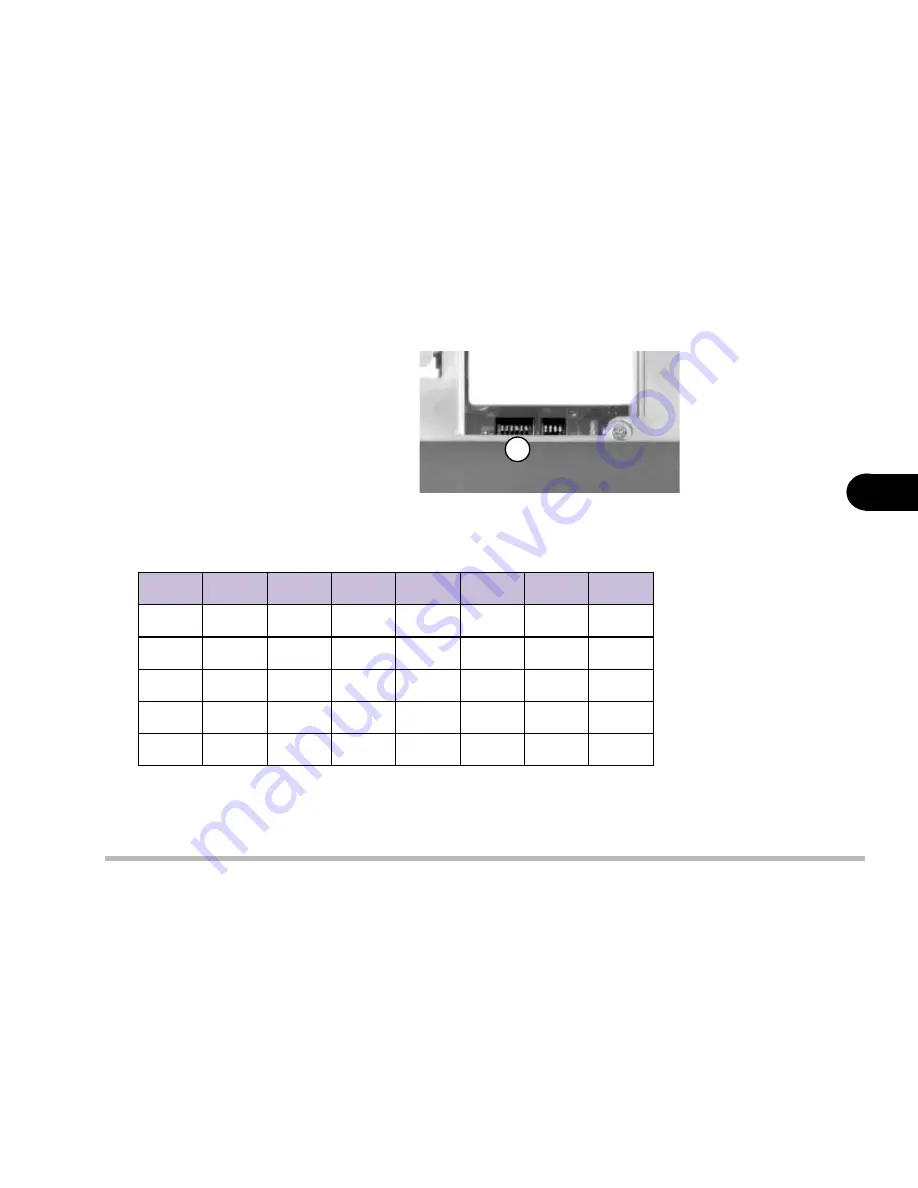
4 - 9
Upgrading the Computer
4
4) Locate the SW6 jumper switch
(figure 4-9) or (figure 4-10).
5) Set the SW6 jumper switch accord-
ing to table 4-2.
1. SW6 jumper switch
1
figure 4-10
6) Reinstall the keyboard.
SW6 Jumper Switch Settings
table 4-2
U
P
C
M
A
R
D
S
1
-
6
W
S
2
-
6
W
S
3
-
6
W
S
4
-
6
W
S
5
-
6
W
S
6
-
6
W
S
6
6
3
3
1
-
C
P
F
F
O
F
F
O
F
F
O
F
F
O
N
O
N
O
6
6
0
0
1
-
C
P
F
F
O
F
F
O
F
F
O
F
F
O
N
O
F
F
O
0
0
1
0
0
1
-
C
P
N
O
F
F
O
F
F
O
F
F
O
N
O
F
F
O
0
0
1
3
3
1
-
C
P
N
O
F
F
O
N
O
F
F
O
N
O
F
F
O
3
3
1
3
3
1
-
C
P
N
O
N
O
N
O
F
F
O
N
O
F
F
O
Summary of Contents for Notebook
Page 1: ......
Page 21: ......
Page 39: ...Notes ...
Page 59: ...Notes ...
Page 96: ...5 19 BIOS Utilities 5 SCU Screen samples Memory Screen Startup Screen ...
Page 97: ...5 20 User s Guide 5 Disks Screen Components Screen ...
Page 98: ...5 21 BIOS Utilities 5 Power Screen Exit Screen ...
Page 99: ...Notes ...
Page 123: ...Notes ...
Page 141: ...A 6 User s Manual A Notes ...